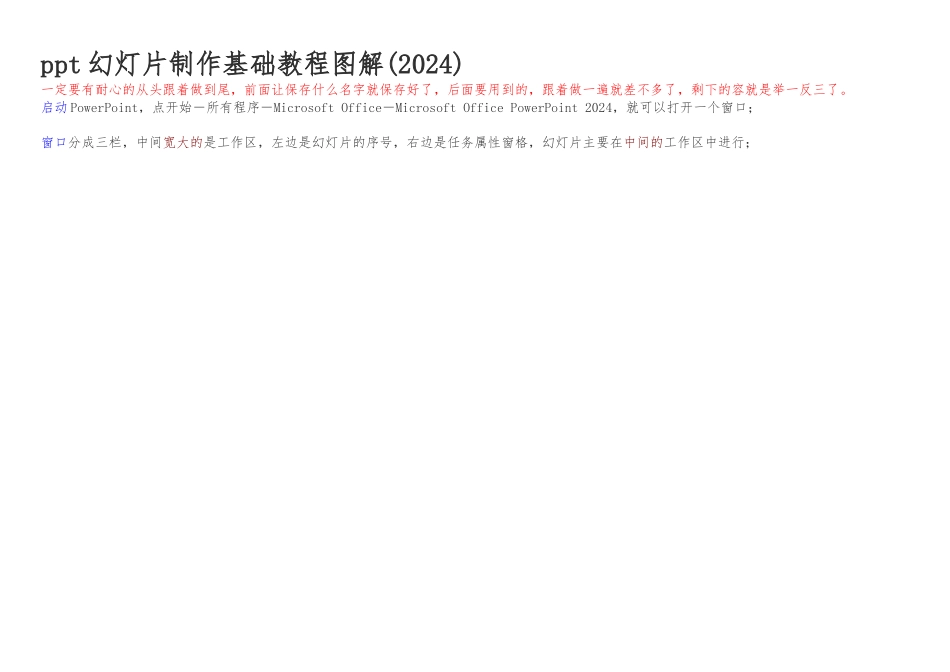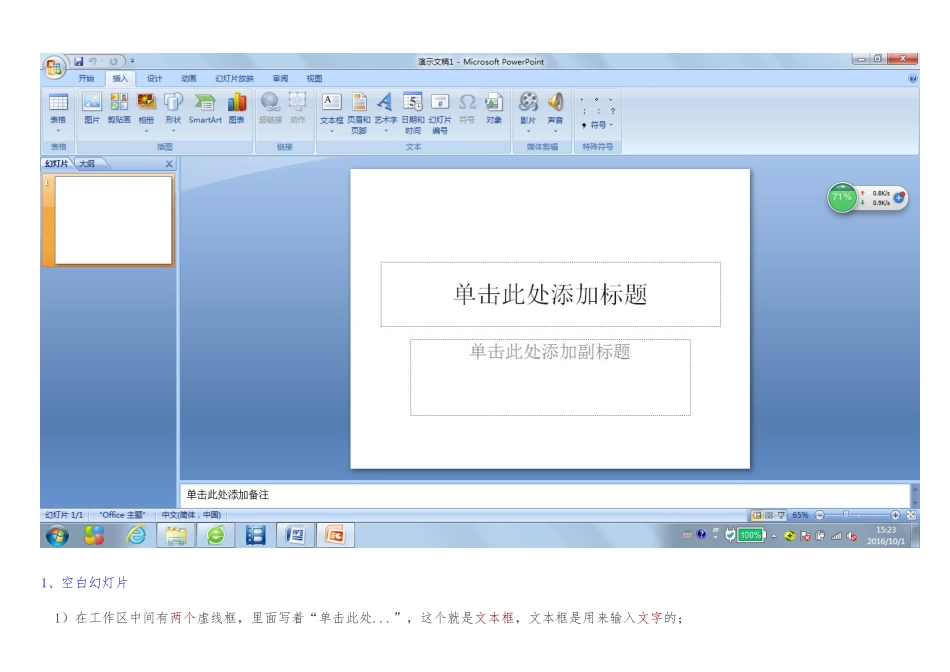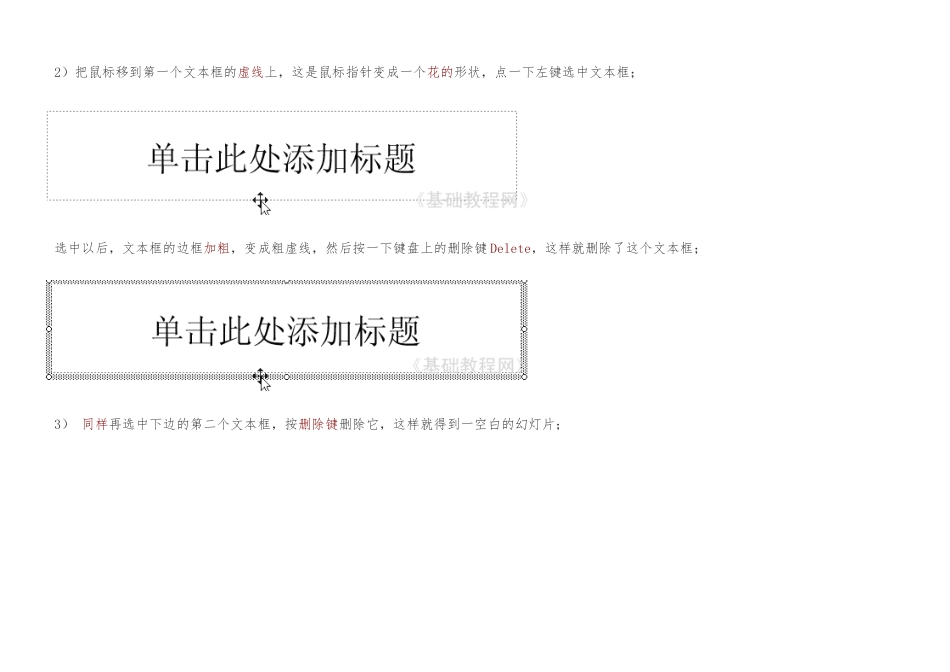ppt 幻灯片制作基础教程图解(2024)一定要有耐心的从头跟着做到尾,前面让保存什么名字就保存好了,后面要用到的,跟着做一遍就差不多了,剩下的容就是举一反三了。启动 PowerPoint,点开始-所有程序-Microsoft Office-Microsoft Office PowerPoint 2024,就可以打开一个窗口;窗口分成三栏,中间宽大的是工作区,左边是幻灯片的序号,右边是任务属性窗格,幻灯片主要在中间的工作区中进行;1、空白幻灯片 1)在工作区中间有两个虚线框,里面写着“单击此处...”,这个就是文本框,文本框是用来输入文字的; 2)把鼠标移到第一个文本框的虚线上,这是鼠标指针变成一个花的形状,点一下左键选中文本框; 选中以后,文本框的边框加粗,变成粗虚线,然后按一下键盘上的删除键 Delete,这样就删除了这个文本框; 3) 同样再选中下边的第二个文本框,按删除键删除它,这样就得到一空白的幻灯片;2、插入文本框 1)点菜单“插入- 文本框-横排”命令,鼠标的指针变成一个竖线|; 2)在工作区中拖动鼠标,画一个方框,松开鼠标,这时出现一个文本框,光标插入点在里头一闪一闪; 3)选一个汉字输入法,输入“漂亮的校园” 4)拖动文本框的边框到中间位置,然后在空白处点一下鼠标左键,取消文本框的选择,边框消逝;3、 放映幻灯片 1)在左边窗格的下边,有一排按钮,点右边的小酒杯按钮,就可以播放这一幻灯片, 可以看到在白色的幻灯片当中,有一行文字“漂亮的校园”,后面我们会逐渐往里面添加其他对象; 2)在空白处点一下鼠标左键,出来一个黑色屏幕,上面写着“放映完毕,单击退出”,再点一下左键退出放映,回到工作区中; 点菜单“文件-保存”命令,以“漂亮”为文件名,保存文件到自己的文件夹;一、插入新幻灯片前面我们学习了一幻灯片的基础操作,演示文稿是由许多幻灯片组成的,下面我们通过一个练习来学习如何插入一新的幻灯片;1、 输入文字 1)启动 PowerPoint,自动打开一个空白文档 ,删除里面的两个空白文本框; 2)点菜单“插入-文本框-水平”命令, 插入一个水平文本框,输入一段文字“这是第一幻灯片”; 点击选中文本框边框,把文本框拖到幻灯片的中间摆好; 3)点菜单“文件-保存”命令,以“插入新幻灯片”为文件名保存文件到自己的文件夹;2、 插入新幻灯片 1)鼠标在左边区域空白区右键,选择“新建幻灯片”,添加一新幻灯片,里面自动有两个文本框; 2)根据第一幻灯片的方法, 插...